Kuinka poistaa tiedostoja Macissa
Kun yrität poistaa tiedostoja Mac käyttöjärjestelmä laitteesta, sinun on ensin ymmärrettävä, että tiedostojen siirtäminen roskakoriin ei poista tiedostoja kokonaan kovalevy. Samanlainen kuin Microsoftin Windows, sinä pystyt palauta tiedostot roskakorista. On kuitenkin olemassa muutamia yksinkertaisia vaiheita, joiden avulla voit poistaa Macin tiedostot kokonaan pysyvästi.
Kuinka poistaa tiedostoja Macista
-
Napsauta hiiren kakkospainikkeella tiedostoa, jonka haluat poistaa, ja napsauta sitten Siirtää roskakoriin.

-
Kun tiedosto on poistettu, napsauta Roskakori avataksesi roskakorisi.
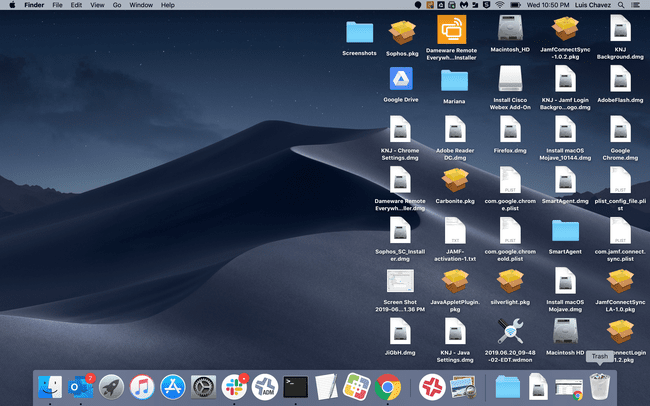
-
Napsauta hiiren kakkospainikkeella poistettuja tiedostoja roskakorissa ja napsauta sitten Poista välittömästi.

-
Sinua pyydetään vahvistamaan, haluatko todella päästä eroon tiedostosta (tiedostoista). Klikkaus Poistaa ja tiedostot poistetaan pysyvästi järjestelmästäsi.

Voit säästää aikaa tyhjentämällä roskakorin kokonaan, jos sinun on poistettava kaikki tiedostot roskakoriin, mutta ennen kuin teet niin, varmista, että sinun ei todellakaan tarvitse palauttaa mitään löydettyjä tiedostoja siellä.
Ohita Roskakori ja poista tiedostot Macissa välittömästi
Voit myös välttää roskakorin kokonaan käyttämällä näppäimistön Komentonäppäintä ja Tiedosto-valikkoa.
Napsauta tiedostoa tai tiedostoja, jotka haluat poistaa.
Pidä painettuna Vaihtoehto näppäimistöltä ja napsauta Tiedosto sivun yläreunassa.
-
Pidä painettuna Vaihtoehto -näppäintä ja napsauta sitten Tiedosto > Poista välittömästi.

Vaihtoehtoisesti voit painaa Optio+Cmd+Delete poistaaksesi tiedostoja ilman Tiedosto-valikkoa.
-
Klikkaus Poista välittömästi ja vahvista, että haluat todella poistaa tiedostot poistaaksesi ne kokonaan tietokoneeltasi.
Kun napsautat Poista välittömästi, tiedostot poistetaan kokonaan järjestelmästäsi, eikä niitä voi palauttaa.
Ohita poistovahvistus
Jos et halua käsitellä poiston vahvistusviestiä aina, kun poistat tiedostoja pysyvästi Macistasi, voit painaa Cmd+Optio+Vaihto+Delete.
Tämä pikanäppäin poistaa vahvistusviestin, joten varmista, että haluat todella poistaa valitut tiedostot ennen pikanäppäimen käyttöä.
Voit myös kytkeä poiston vahvistuksen pois päältä. Avata Finderja napsauta sitten Asetukset > Pitkälle kehittynyt ja poista valinta Näytä varoitus ennen roskakorin tyhjentämistä. Tämä poistaa mahdollisuuden peruuttaa tiedostojen poistaminen ennen kuin ne katoavat ikuisesti.
